Corrigir ERROR_VIRUS_DELETED 0x800700E2: Guia passo a passo

Anteriormente, vários usuários encontraram o erro 0x800700E2 (ERROR_VIRUS_DELETED) ao tentar iniciar um aplicativo ou um arquivo executável. Esse erro de sistema geralmente está associado a problemas relacionados ao iniciador .exe, arquivos de sistema comprometidos ou problemas de malware.
A mensagem de erro especifica, Este arquivo tem um vírus ou software potencialmente indesejado e não pode ser acessado. Devido a este vírus ou software possivelmente indesejado, o arquivo foi removido deste local.
Antes de procurar soluções, considere reiniciar o computador, desabilitar qualquer aplicativo antivírus não nativo ou usar o inicializador direto do aplicativo, como iniciar o PowerShell em vez do Terminal do Windows.
Como resolver ERROR_VIRUS_DELETED no Windows?
1. Realize uma verificação de malware
- Pressione Windows+ Spara acessar o recurso Pesquisar, digite Segurança do Windows e selecione a opção relevante.
- Navegue até Proteção contra vírus e ameaças .
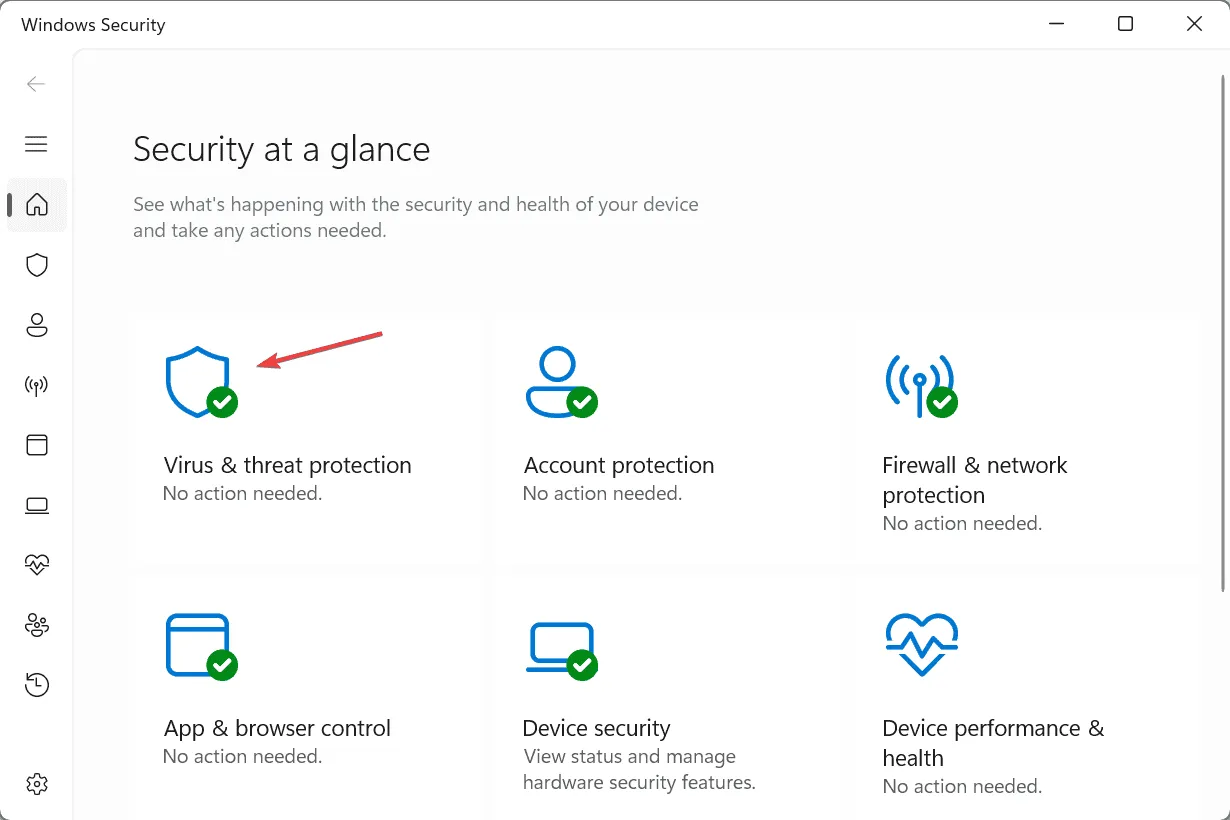
- Selecione Opções de digitalização .
- Selecione a opção Verificação completa e clique em Verificar agora.
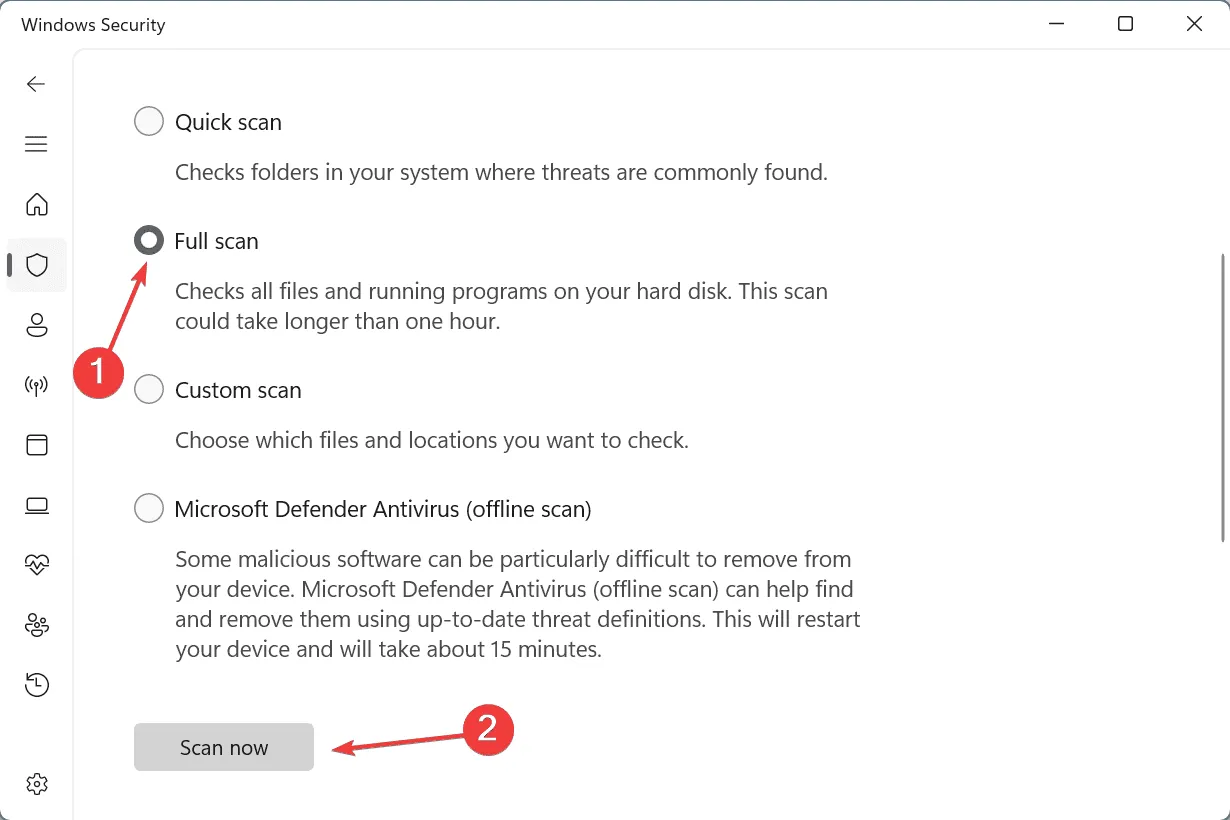
- Deixe a digitalização terminar e verifique se há alterações.
Se o seu sistema estiver infectado por malware, executar uma varredura abrangente ajudará a eliminar ERROR_VIRUS_DELETED rapidamente. Se o Windows Security não identificar nenhum problema, considere utilizar uma ferramenta antivírus confiável para uma varredura mais profunda e para limpar seu sistema de forma eficaz!
2. Realoque o arquivo afetado
Se você estiver enfrentando problemas apenas ao iniciar aplicativos de uma pasta específica, tente mover o executável (.exe) junto com todos os arquivos necessários para outro local no seu sistema.
Essa estratégia pode ajudar a identificar se o próprio caminho do arquivo está causando o problema ERROR_VIRUS_DELETED.
3. Corrigir arquivos de sistema corrompidos
- Pressione Windows + S para abrir a Pesquisa, digite Prompt de Comando e selecione Executar como administrador.
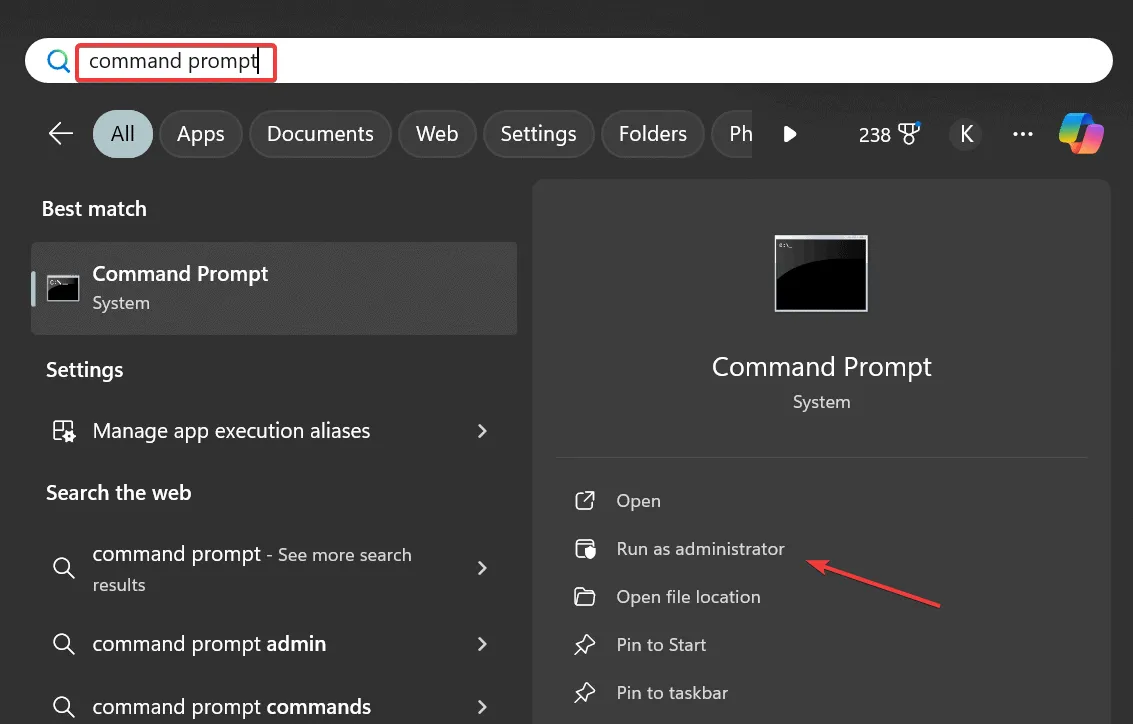
- Confirme clicando em Sim no prompt do UAC.
- Insira cada um dos seguintes comandos DISM separadamente, pressionando Enterapós cada um:
DISM /Online /Cleanup-Image /CheckHealthDISM /Online /Cleanup-Image /ScanHealthDISM /Online /Cleanup-Image /RestoreHealth - Depois disso, digite este comando e pressione Enter:
sfc /scannow
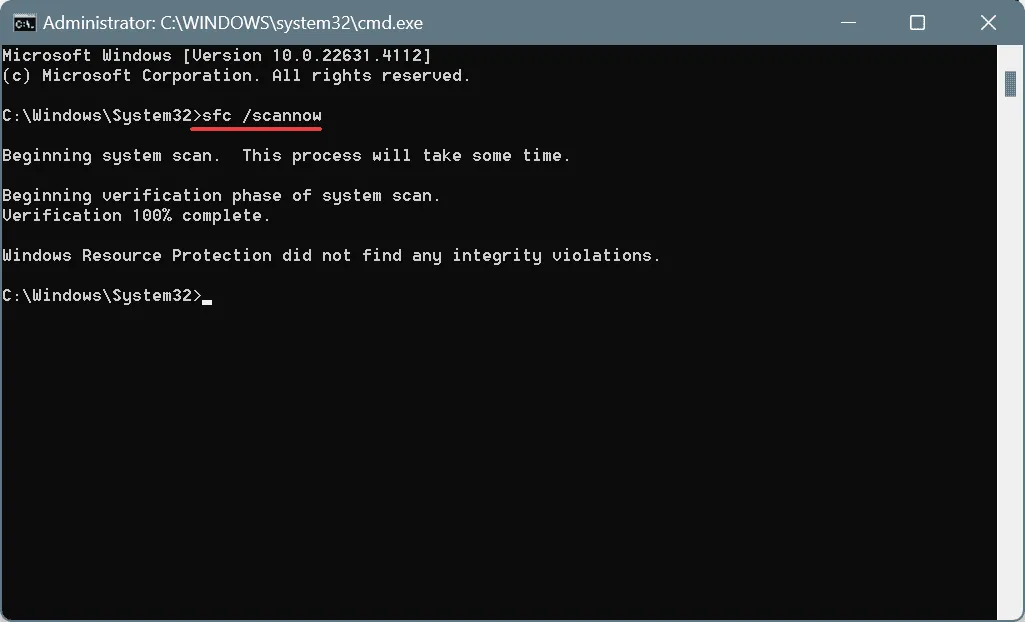
- Por fim, reinicie o seu PC para aplicar as alterações feitas.
Se o seu sistema contiver arquivos corrompidos, você poderá enfrentar erros como ERROR_VIRUS_DELETED 226 (0xE2). Utilizar comandos DISM e executar uma verificação SFC pode restaurar quaisquer arquivos danificados com as versões em cache disponíveis no seu sistema!
4. Reinstale o aplicativo envolvido
- Pressione Windows + R para abrir a caixa de diálogo Executar, digite appwiz.cpl e pressione Enter.
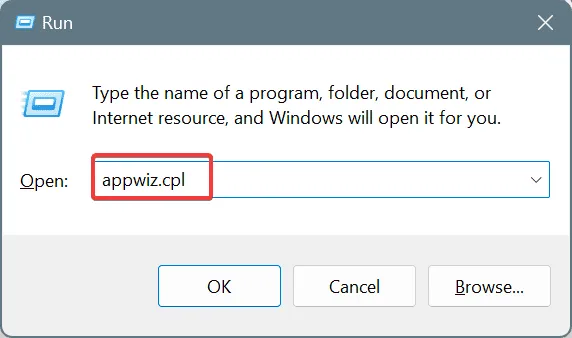
- Encontre o aplicativo problemático na lista e clique em Desinstalar .
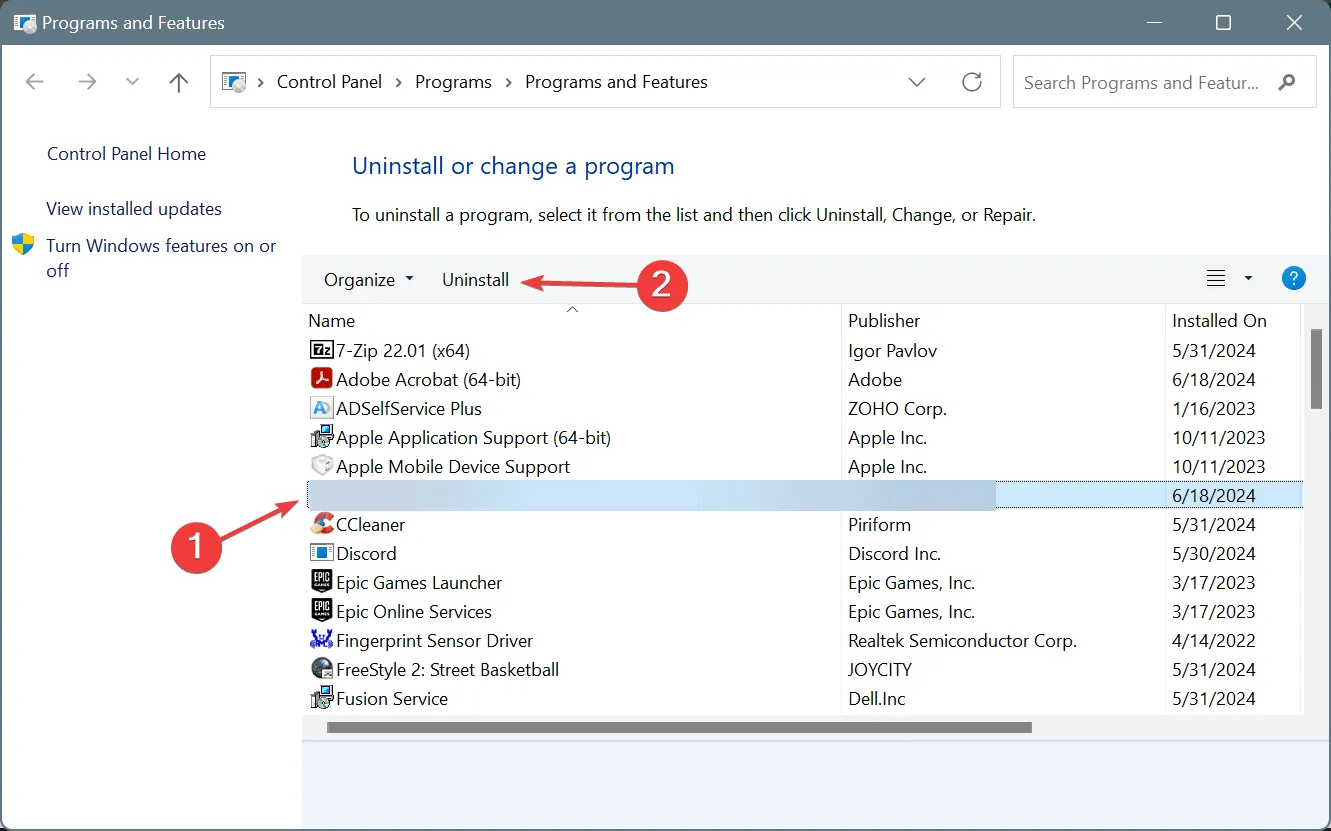
- Siga as instruções na tela para concluir o processo de desinstalação e reinicie o computador.
- Depois, reinstale o aplicativo pelo site oficial ou pela Microsoft Store.
Se uma desinstalação simples não resolver ERROR_VIRUS_DELETED, resquícios da instalação antiga ou entradas de registro ainda podem estar afetando seu sistema. É aconselhável utilizar um desinstalador de software confiável para garantir uma remoção completa antes de reinstalar!
5. Realize uma restauração do sistema
- Pressione Windows+ Spara abrir a Pesquisa, digite Criar um ponto de restauração e selecione o resultado apropriado.
- Clique no botão Restauração do Sistema .
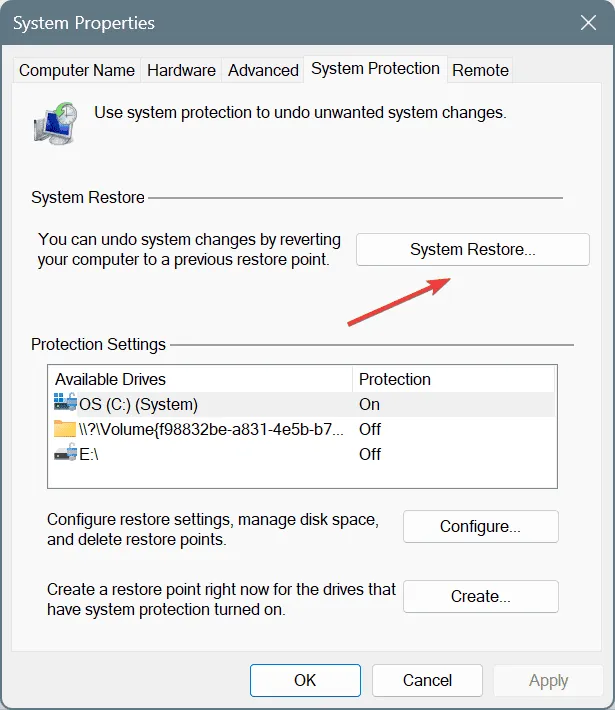
- Se disponível, selecione Escolher um ponto de restauração diferente e prossiga clicando em Avançar.
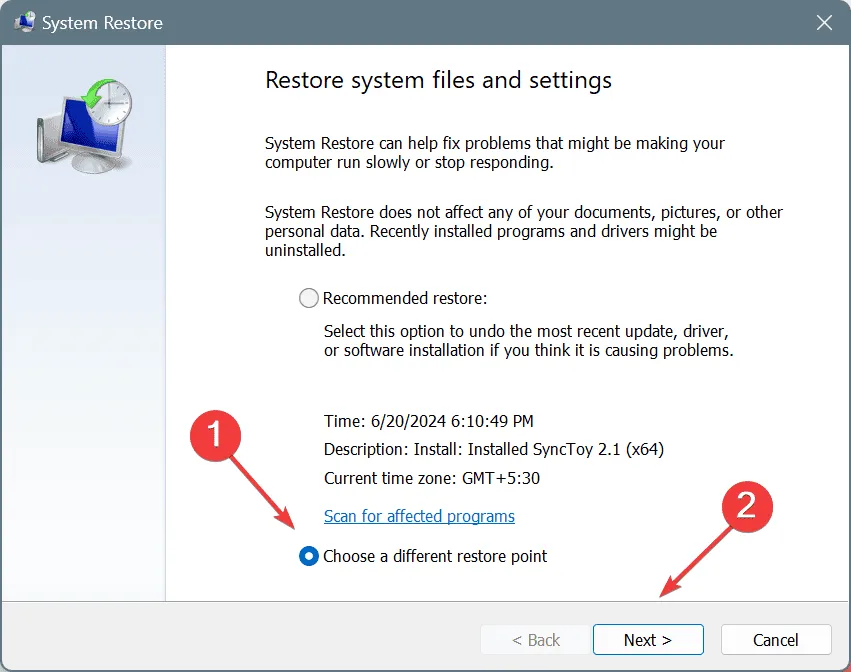
- Selecione o ponto de restauração mais antigo na lista fornecida e clique em Avançar .
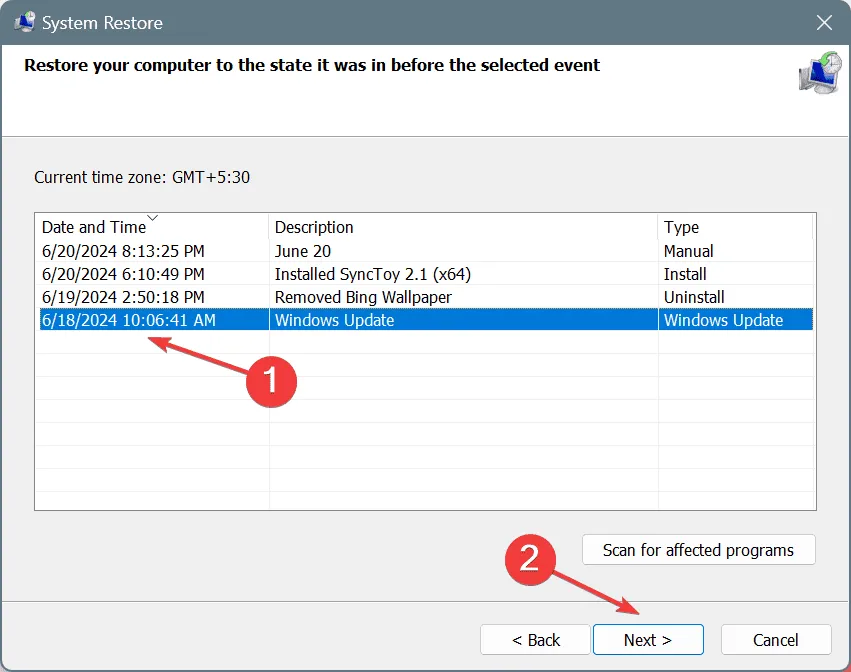
- Revise os detalhes da restauração e clique em Concluir para confirmar a ação.
- Deixe o processo de restauração do sistema terminar, o que pode levar de 15 a 45 minutos.
Se nenhum dos métodos acima resolver o ERROR_VIRUS_DELETED, executar uma restauração do sistema pode reverter seu computador para um estado anterior e estável!
Se tudo mais falhar, sua opção final pode ser reinstalar o próprio Windows. Como ERROR_VIRUS_DELETED é tipicamente um problema relacionado a software, uma nova instalação deve efetivamente eliminar o erro.
Se você tiver dúvidas ou quiser compartilhar qual solução funcionou para você, fique à vontade para deixar um comentário abaixo.



Deixe um comentário